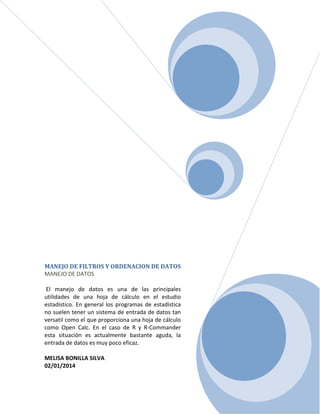
Manejo de filtros y ordenacion de datos.Mely
- 1. MANEJO DE FILTROS Y ORDENACION DE DATOS MANEJO DE DATOS El manejo de datos es una de las principales utilidades de una hoja de cálculo en el estudio estadístico. En general los programas de estadística no suelen tener un sistema de entrada de datos tan versatil como el que proporciona una hoja de cálculo como Open Calc. En el caso de R y R-Commander esta situación es actualmente bastante aguda, la entrada de datos es muy poco eficaz. MELISA BONILLA SILVA 02/01/2014
- 2. 2 de enero de 2014 [MANEJO DE FILTROS Y ORDENACION DE DATOS] TABLA DE CONTENIDO INTRODUCCION .................................................................................................................. 2 ¿Cómo? ................................................................................................................................... 2 Seleccionar los datos que desea ordenar ............................................................................. 2 Especificar criterios para ordenar ....................................................................................... 3 Pasos siguientes .................................................................................................................. 3 Ordenar una tabla en Excel ................................................................................................. 4 Múltiples criterios de ordenación ....................................................................................... 5 Filtrar datos en una tabla de Excel ...................................................................................... 5 Filtros de números y fecha .................................................................................................. 7 Quitar el filtro de una tabla ................................................................................................. 8 Filtrar por segmentación de datos ....................................................................................... 9 BIBLIOGRAFIA .................................................................................................................. 10 1
- 3. 2 de enero de 2014 [MANEJO DE FILTROS Y ORDENACION DE DATOS] INTRODUCCION Aplicar filtros es una forma rápida y fácil de buscar un subconjunto de datos de un rango y trabajar con el mismo. Un rango filtrado muestra sólo las filas que cumplen el criterio que se especifique para una columna. Microsoft Excel proporciona dos comandos para aplicar filtros a los rangos: Autofiltro, que incluye filtrar por selección, para criterios simples Filtro avanzado, para criterios más complejos A diferencia de la ordenación, el filtrado no reorganiza los rangos. El filtrado oculta temporalmente las filas que no se desea mostrar. Cuando Excel filtra filas, le permite modificar, aplicar formato, representar en gráficos e imprimir el subconjunto del rango sin necesidad de reorganizarlo ni ordenarlo. Cuando ordena información en una hoja de cálculo, puede ver los datos en la forma que desee y encontrar valores rápidamente. Puede ordenar un intervalo o una tabla de datos en una o más columnas de datos; por ejemplo, puede ordenar los empleados primero por departamento y luego, por apellido. ¿Cómo? Seleccionar los datos que desea ordenar Seleccione un rango de datos, como A1:L5 (varias filas y columnas) o C1:C80 (una sola columna). El rango puede incluir títulos creados para identificar las filas o las columnas. Ordenación rápida 1. Seleccione una sola celda de la columna que desea ordenar. 2. Haga clic en para clasificar en orden ascendente (de A a Z o del número menor al mayor). 2
- 4. 2 de enero de 2014 [MANEJO DE FILTROS Y ORDENACION DE DATOS] 3. Haga clic en para clasificar en orden descendente (de Z a A o del número mayor al menor). Especificar criterios para ordenar Puede hacer clic en el comando Ordenar del grupo Ordenar y filtrar en la pestaña Datos para elegir las columnas en las que desea realizar la ordenación. 1. Seleccione una sola celda dentro del rango que desee ordenar. 2. En el grupo Ordenar y filtrar de la pestaña Datos, haga clic en Ordenar. Aparecerá el cuadro de diálogo Ordenar. 3. En la lista Ordenar por, seleccione la primera columna en la que desea ordenar. 4. En la lista Ordenar según, seleccione Valores, Color de celda, Color de fuente o Icono de celda. 5. En la lista Orden, seleccione el orden en el que desea aplicar la operación de ordenación: en forma alfabética o numérica, ascendente o descendente (es decir, de la A a la Z o de la Z a la A para texto o bien, de menor a mayor o de mayor a menor para los números). Pasos siguientes Intente ordenar los datos de la forma que desee a través de la aplicación de varios niveles de ordenación: es decir, ordenar primero en una columna, después ordenar esos resultados en otra columna y así sucesivamente. Sugerencia Office.com se actualiza continuamente con contenido nuevo, como artículos de procedimientos, vídeos y cursos de aprendizaje. Si en la parte inferior del visor de Ayuda se muestra Sin conexión y está conectado a Internet, haga clic en Sin conexión y, a continuación, elija Mostrar contenido de Office.com. 3
- 5. 2 de enero de 2014 [MANEJO DE FILTROS Y ORDENACION DE DATOS] Cada encabezado de columna de una tabla en Excel tiene un botón de flecha en su extremo derecho el cual es conocido como el botón de filtro y cuando hacemos clic sobre él se muestran diferentes opciones para ordenar y filtrar datos en Excel. Ordenar una tabla en Excel Al pulsar el botón de filtro en el encabezado de una columna veremos algunas opciones de ordenación de datos. Al aplicar un criterio de ordenación a una tabla de Excel las filas se reorganizarán de acuerdo al contenido de la columna por la cual estamos ordenando. Si la columna contiene datos de tipo texto, entonces podremos ordenar los valores de A a Z (alfabéticamente) o de Z a A. Por el contrario, si la columna contiene datos numéricos, entonces podremos ordenar de menor a mayor o también podremos hacerlo de mayor a menor. En el caso de que tengamos fechas podremos ordenar de más antiguo a más reciente o viceversa. Otra opción de ordenación que nos da Excel es la de ordenar por color y eso hará que las celdas se ordenen de acuerdo al color de fondo de las celdas. Esta opción es relevante solamente cuando hemos aplicado algún formato condicional a las celdas para modificar su color de fondo o el color de la fuente. 4
- 6. 2 de enero de 2014 [MANEJO DE FILTROS Y ORDENACION DE DATOS] Múltiples criterios de ordenación Es posible ordenar una tabla indicando diferentes criterios de ordenación. Por ejemplo, es posible ordenar los datos primero por fecha, después por país y posteriormente por región. Para lograr este tipo de ordenación haremos uso del comando Inicio > Ordenar y filtrar > Orden personalizado lo cual mostrará el siguiente cuadro de diálogo: La parte superior del cuadro de diálogo Ordenar contiene botones que nos permiten establecer múltiples niveles de ordenación. A continuación explico cada uno de esos botones: Agregar nivel: Nos permite agregar un nuevo nivel de ordenación. Eliminar nivel: Si ya no deseamos que se aplique un criterio de ordenación podemos eliminarlo de la lista. Copiar nivel: Hace una copia del nivel seleccionado. Flechas arriba y abajo: Nos permiten mover los niveles de ordenación hacia arriba o hacia abajo para establecer un orden preferido. Opciones: Con este botón podemos indicar si la ordenación de datos va a distinguir entre mayúsculas y minúsculas. La ordenación de los datos se hará comenzando por el nivel superior y hacia abajo tomando en cuenta tanto la columna como el criterio de ordenación especificado en cada nivel. Filtrar datos en una tabla de Excel Cuando hablamos de filtrar datos en una tabla de Excel nos referimos a desplegar solamente aquellas filas que cumplen con los criterios especificados. Los datos de la tabla no son eliminados ni alterados sino que solamente se ocultan a la vista. Las opciones de filtrado se muestran también al pulsar el botón de flecha que se encuentra al lado de los encabezados de columna. 5
- 7. 2 de enero de 2014 [MANEJO DE FILTROS Y ORDENACION DE DATOS] En la imagen anterior observamos las opciones de filtrado que Excel provee cuando la columna tiene datos de tipo texto. La opción Filtros de texto muestra varias opciones a elegir como Es igual a, Comienza por, Contiene, etc. Cualquiera de estas opciones mostrará el cuadro de diálogo Autofiltro personalizado que nos permitirá indicar el detalle del filtro que deseamos aplicar. 6
- 8. 2 de enero de 2014 [MANEJO DE FILTROS Y ORDENACION DE DATOS] En este cuadro de diálogo podemos especificar dos condiciones para una misma columna y elegir si deseamos que se cumplan ambas o solamente una de ellas. Al hacer clic en el botón Aceptar se aplicará el filtro a los datos. En la parte inferior del menú de filtrado observamos una lista de los valores únicos de la columna y cada opción tiene a su lado una caja de selección que podemos marcar o desmarcar indicando si deseamos ver u ocultar aquellas filas que contienen dicho valor. Si la lista tiene tantos valores únicos que se nos dificulta encontrar la opción que necesitamos, entonces podemos utilizar el cuadro de búsqueda de manera que podamos encontrar los valores adecuados y seleccionarlos. Filtros de números y fecha En la sección anterior revisamos los Filtros de texto que provee Excel, pero las opciones que se muestran cuando el tipo de datos es un número o una fecha serán diferentes. Por ejemplo, en la siguiente imagen puedes observar las opciones de Filtros de fecha. Excel reconoce el tipo de dato contenido en una columna y muestra los criterios de filtrado correspondientes. En la siguiente imagen puedes observar las opciones de Filtros de número: 7
- 9. 2 de enero de 2014 [MANEJO DE FILTROS Y ORDENACION DE DATOS] Algunas de las opciones de filtros mostrarán el cuadro de diálogo Autofiltro personalizado para permitirnos indicar el detalle del criterio de filtrado a aplicar, pero otras opciones como el filtro de fecha Hoy se aplicará de inmediato sobre los datos. Lo mismo sucederá con el filtro de número Diez mejores que no necesita de ningún parámetro adicional y se aplicará de inmediato sobre la columna. Quitar el filtro de una tabla Una vez que hemos aplicado un filtro en una columna, el icono del botón de filtro cambiará su apariencia para indicarnos que dicha columna tiene un filtro aplicado. Para quitar un filtro de una tabla de Excel tenemos dos opciones: Hacer clic sobre el botón de filtro y seleccionar la opción Borrar filtro de y se eliminará el filtro de dicha columna. Si queremos borrar con un solo clic todos los filtros aplicados a una tabla entonces debemos ir a Inicio > Modificar > Ordenar y filtrar > Borrar. 8
- 10. 2 de enero de 2014 [MANEJO DE FILTROS Y ORDENACION DE DATOS] Una vez eliminado, la apariencia del botón de filtro se volverá a mostrar como una flecha hacia abajo. Filtrar por segmentación de datos Excel 2013 nos permite filtrar datos de una tabla utilizando la segmentación de datos. Este método no es muy utilizado porque requiere de espacio adicional en pantalla pero es importante que conozcas su uso en caso de que llegues a encontrar una tabla con este tipo de funcionalidad. Para agregar la segmentación de datos debemos seleccionar una celda de la tabla e ir a Herramientas de tabla > Diseño > Herramientas > Insertar segmentación de datos. Se mostrará un cuadro de diálogo con las columnas de nuestra tabla: En este ejemplo he seleccionado la columna País y al pulsar el botón Aceptar se insertará en la hoja de Excel un panel con las opciones de segmentación de datos para la columna previamente seleccionada: 9
- 11. 2 de enero de 2014 [MANEJO DE FILTROS Y ORDENACION DE DATOS] Al hacer clic en cualquiera de las opciones del panel se aplicará el filtro correspondiente sobre la tabla. Para seleccionar varias opciones del panel debemos mantener pulsada la tecla Ctrl mientras hacemos clic con el ratón sobre ellas. Para remover el filtro de una columna debemos pulsar el botón que aparece en la esquina superior derecha del panel de segmentación de datos correspondiente. De esta manera podemos agregar tantos paneles como columnas tengamos en nuestra tabla y aplicar filtros sobre los datos con solo un clic. Una ventaja de utilizar la segmentación de datos es que tendemos una ayuda visual para conocer rápidamente los filtros que están siendo aplicados a la tabla. Para eliminar los paneles de segmentación de datos debes hacer clic sobre su borde y pulsar la tecla Suprimir o hacer clic derecho sobre el panel y seleccionar la opción Quitar. BIBLIOGRAFIA http://office.microsoft.com/es-ar/excel-help/inicio-rapido-ordenar-datos-mediante-un-filtroautomatico-HA010371383.aspx http://exceltotal.com/ordenar-y-filtrar-datos-en-excel-2013/ 10
